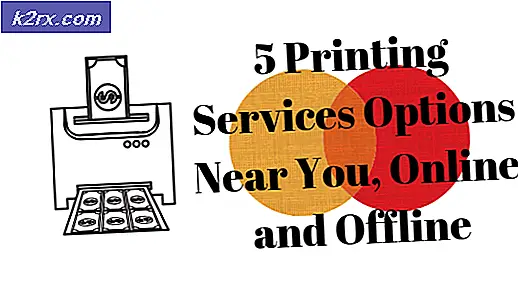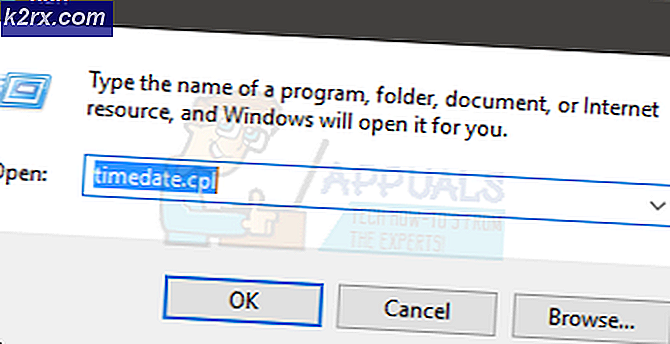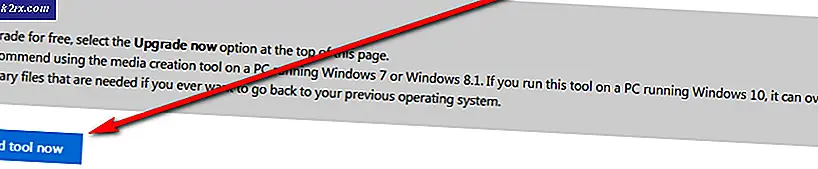Diese Freigabe erfordert das veraltete SMB1-Protokoll
Möglicherweise können Sie keine Verbindung zur Dateifreigabe herstellen (aufgrund einer nicht sicheren Freigabe), wenn die SMB-Protokolle (d. H. SMBv1 und SMBv2) nicht ordnungsgemäß konfiguriert sind. Darüber hinaus kann das veraltete Betriebssystem Ihres Systems oder die veraltete Firmware des Routers das vorliegende Problem verursachen.
Das Problem tritt auf, wenn der Benutzer versucht, mithilfe des Datei-Explorers oder beim Hinzufügen des PCs zu einem Domänennetzwerk auf eine Dateifreigabe zuzugreifen. In einigen Fällen trat das Problem beim Zugriff auf ein direkt an den Router angeschlossenes Speichergerät auf. Normalerweise wird der folgende Nachrichtentyp angezeigt:
"Sie können keine Verbindung zur Dateifreigabe herstellen, da diese nicht sicher ist. Diese Freigabe erfordert das veraltete SMB1-Protokoll, das unsicher ist und Ihr System einem Angriff aussetzen kann. Ihr System benötigt SMB2 oder höher. “
Bevor Sie mit den zu behebenden Lösungen fortfahren, können Sie keine Verbindung zur Dateifreigabe herstellen, da dies kein sicheres Problem ist. Überprüfen Sie, ob eine Netzwerkanwendung (z Flussbett) verursacht das Problem nicht (in einer Unternehmensnetzwerkumgebung). Überprüfen Sie auch, ob die Firewall Ihrer Netzwerkgeräte aktiviert das SMBv1-Protokoll nicht (wie die Firewall von Fibre Interconnect das SMBv1-Protokoll aktiviert). Zu guter Letzt stellen Sie sicher, dass die Starttyp der folgenden Dienste ist konfiguriert für Automatisch (verzögerter Start)Stellen Sie sicher, dass Sie die Systeme anschließend neu starten (d. h. das Host- und das Client-System):
Lösung 1: Aktivieren Sie die SMBv1/SMBv2-Protokolle erneut
Das SMBv1-Protokoll wird aufgrund seiner Sicherheitsschleifen (die zur Verbreitung des massiven Ransomware-Angriffs verwendet wurden) von den Systemadministratoren normalerweise nicht gemocht und auf den Systemen normalerweise deaktiviert. Das vorliegende Problem kann durch das SMBv1-Protokoll verursacht werden, wenn es auf dem Server / Host-Computer aktiviert ist. In diesem Fall kann das Problem möglicherweise durch Deaktivieren des SMBv1-Protokolls auf dem Server / Host-System (wenn dies keine Option ist, aktivieren Sie das SMBv1-Protokoll auf dem Client-Computer) behoben werden.
- Klicken Windows, Art: Schalttafelund auswählen Schalttafel.
- Klicken Sie nun auf Programme und öffnen Schalte Windows Funktionen ein oder aus.
- Dann auf die Server / Host Maschine, Deaktivieren Sie das Kontrollkästchen das Unterstützungsoption für SMB 1.0 / CIFS-Dateifreigabe und SMB Direct (Möglicherweise müssen Sie SMBv2 aktivieren, was unten beschrieben wird). Wenn dies keine Option ist, dann auf der Klient Maschine, aktivieren das SMBv1 Eigenschaften.
- Jetzt anwenden die Änderungen und überprüfen Sie, ob das Problem mit der sicheren Verbindung behoben ist.
Sie können auch Folgendes verwenden Befehle in dem PowerShell (Admin) zu aktivieren oder deaktivieren das SMBv1 / SMBv2 Protokolle:
Ermöglichen SMBv1:
Get-WindowsOptionalFeature -Online -FeatureName smb1protocol
Oder
sc.exe config lanmanworkstation abhängig = bowser / mrxsmb10 / mrxsmb20 / nsi sc.exe config mrxsmb10 start = auto
So deaktivieren Sie SMBv1:
Disable-WindowsOptionalFeature -Online -FeatureName smb1protocol
Ermöglichen SMBv2
Set-SmbServerConfiguration -EnableSMB2Protocol $ true
Lösung 2: Aktualisieren Sie das Betriebssystem der Host- / Client-Systeme und die Firmware des Routers
SMBv1 ist ein altes Protokoll und wird von vielen modernen Betriebssystemen nicht gemocht. Das vorliegende Problem kann auf ein veraltetes Betriebssystem der Host- / Client-Systeme oder auf eine veraltete Firmware des Router-Geräts zurückzuführen sein. In diesem Zusammenhang kann das Problem durch Aktualisieren des Betriebssystems der Host- / Client-Systeme und der Firmware des Routers behoben werden.
- Aktualisieren Sie Windows (oder das Betriebssystem) der Host- / Client-Systeme manuell (oder verwenden Sie a Patch vom OS-Hersteller für die freigegeben bestimmtes Betriebssystem wie KB KB4284848 für Windows Server 2003) und prüfen Sie, ob das Problem mit der sicheren Verbindung behoben ist.
- Wenn nicht, führen Sie ein Update der Router-Firmware durch (damit das SMBv2-Protokoll unterstützt wird) und prüfen Sie, ob das Problem mit der Dateifreigabe behoben ist.
Wenn das Problem weiterhin besteht, überprüfen Sie, ob ein OEM-Dienstprogramm (z WD Link) ermöglicht Ihnen den Zugriff auf die Dateifreigabe. Wenn das Problem weiterhin besteht, überprüfen Sie, ob Deaktivieren das IPv6-Protokoll löst das Problem. Sie können auch versuchen, die Netzwerkfreigabe zu öffnen, indem Sie die eingeben IP Adresse der Freigabe im Befehlsfeld Ausführen, z. B. \ 192.168.10.1, aber stellen Sie sicher, dass die IP Adresse ist nicht blockiert in der Hosts-Datei (es ist besser, die IP des Hosts in die Hosts-Datei des Client-Systems einzufügen).